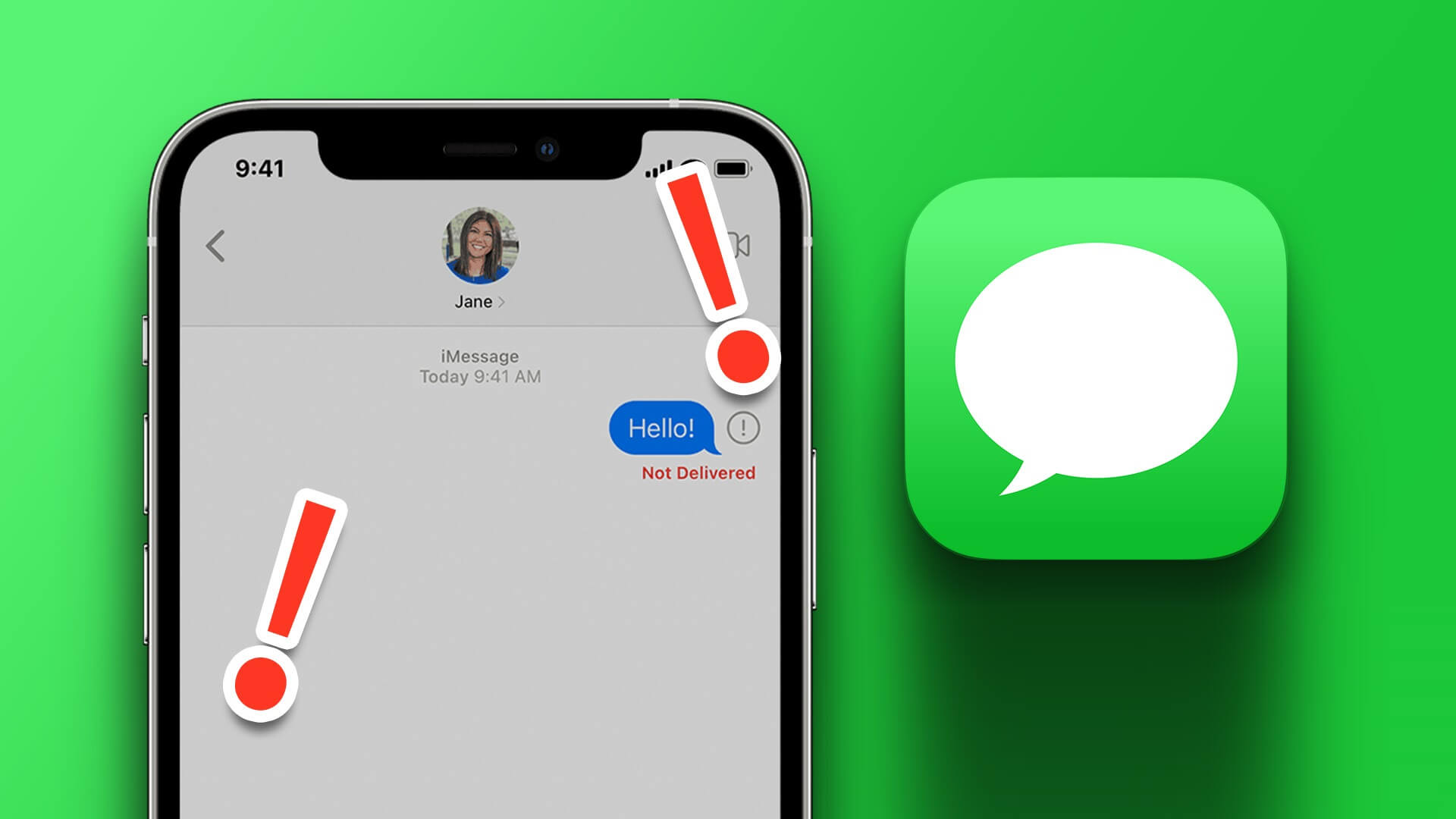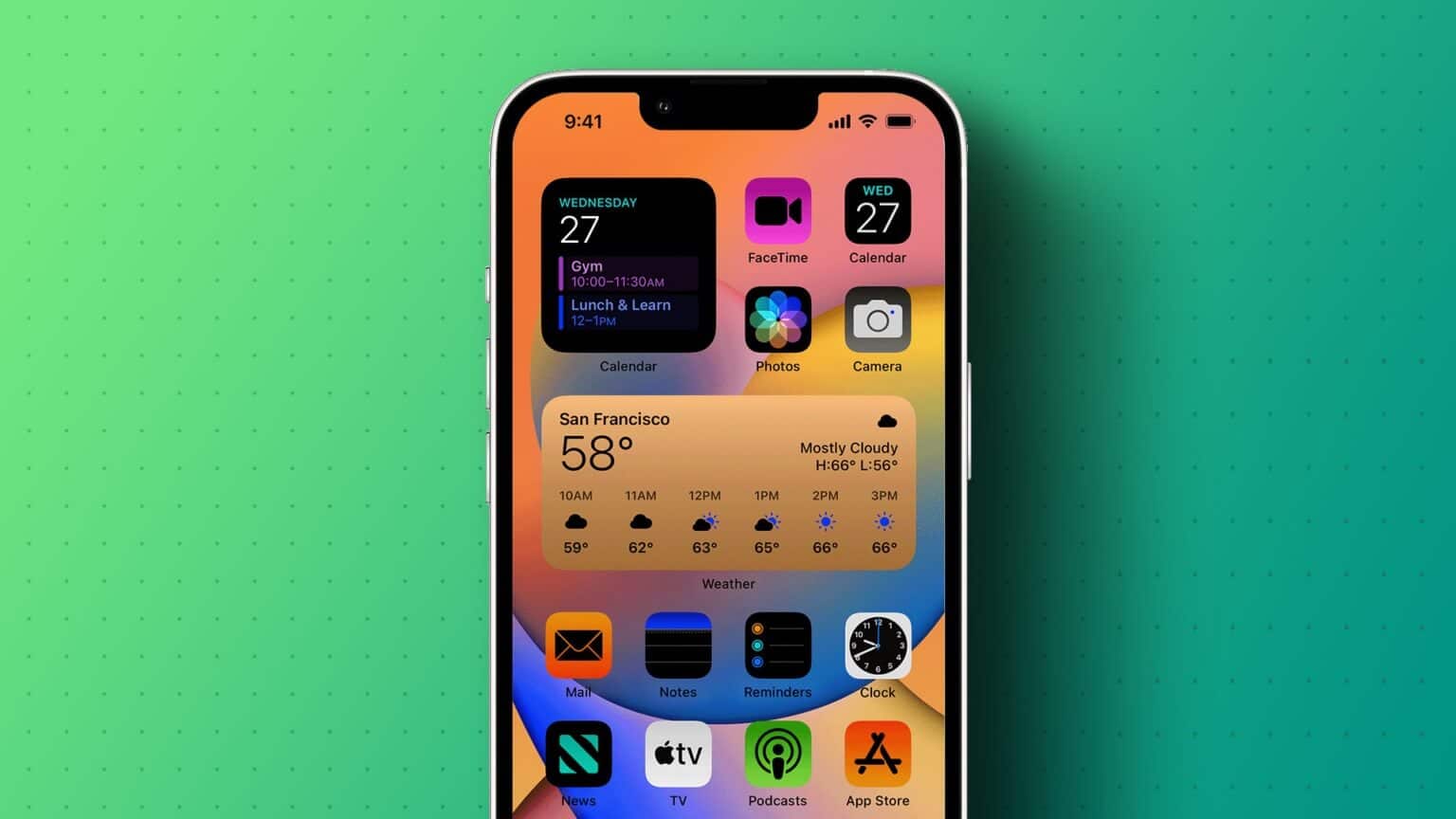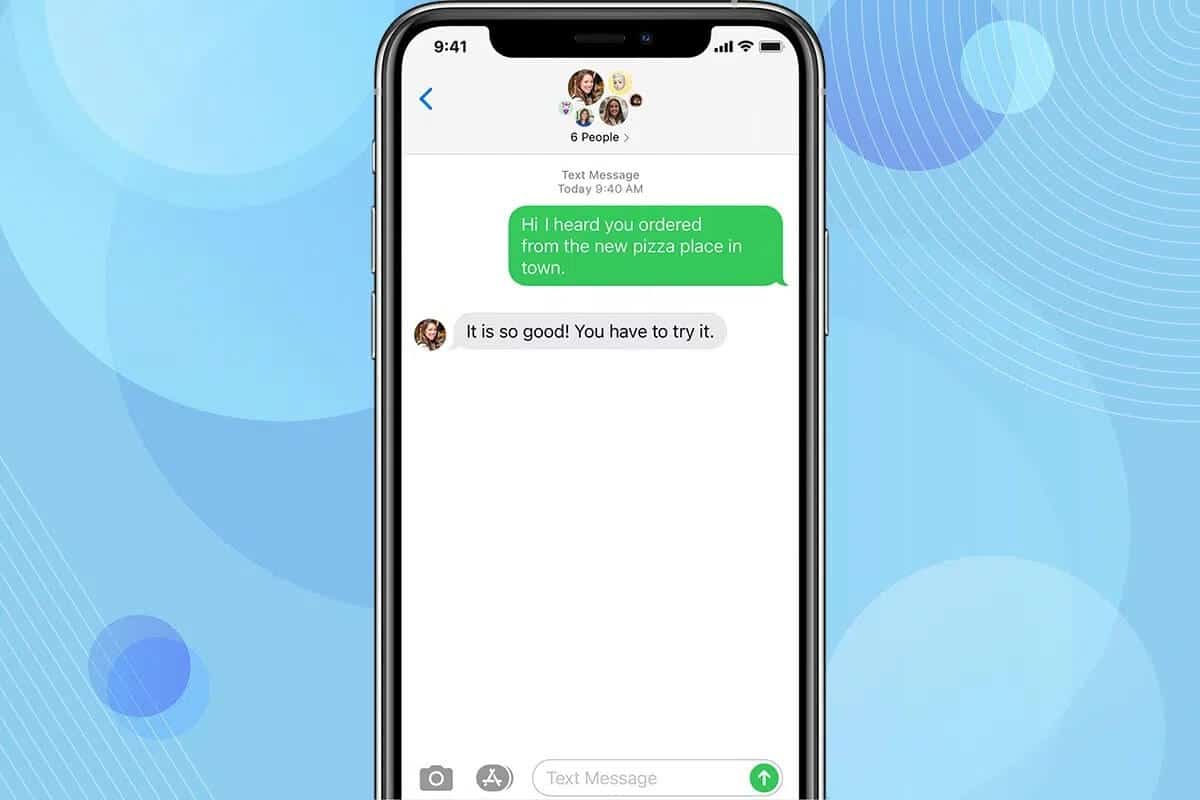Функция автокоррекции уже давно доступна на устройствах Apple. Это отличная функция, которая избавит вас от необходимости писать слова с ошибками в сообщениях, заметках, документах и т.д. Также доступны популярные сторонние платформы, такие как Grammarly для Mac Пользователи iPhone и iPad могут исправлять опечатки. Но теперь Apple стала лидером, представив встроенную функцию предиктивного ввода текста для пользователей iPhone, iPad и Mac. Вот как включить или отключить встроенную функцию предиктивного ввода текста на iPhone, iPad и Mac.
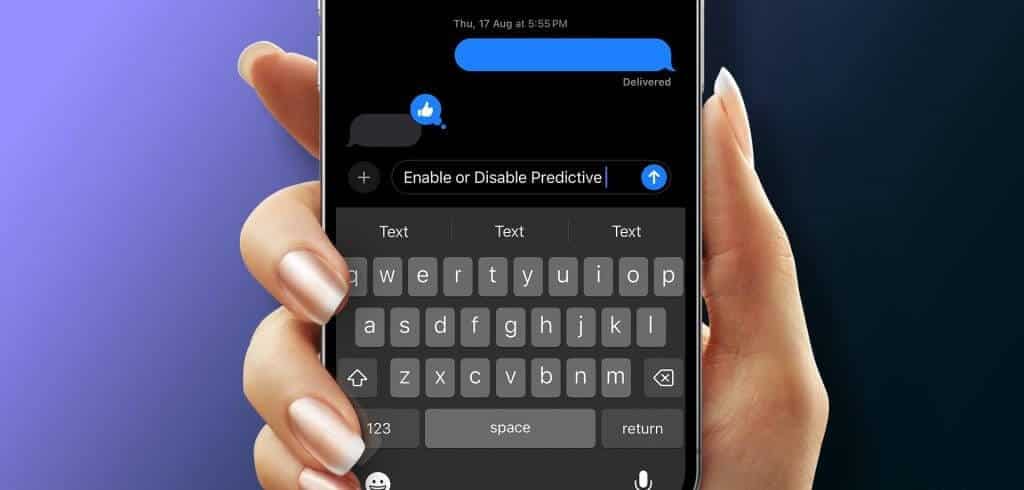
В этой публикации мы расскажем, как включить или отключить встроенный предиктивный ввод текста, который предлагает слова и фразы на основе вашего стиля письма. Для демонстрации мы используем публичные бета-версии macOS Sonoma, iOS 17 и iPadOS 17 на ваших устройствах Apple. Однако эта функция станет доступна после завершения стабильного обновления.
Как использовать встроенную функцию предиктивного ввода текста на iPhone и iPad.
Пока вы можете установить Текстовые сокращения фраз Встроенная функция предиктивного ввода текста, часто используемая на вашем iPhone, предоставляет контекстные подсказки по мере ввода текста. Например, она подскажет вам слова, которые помогут закончить предложение в iMessage.
Встроенная функция предиктивного ввода текста предложит вам, что, скорее всего, вы введете следующим текстом, выделенным серым цветом.
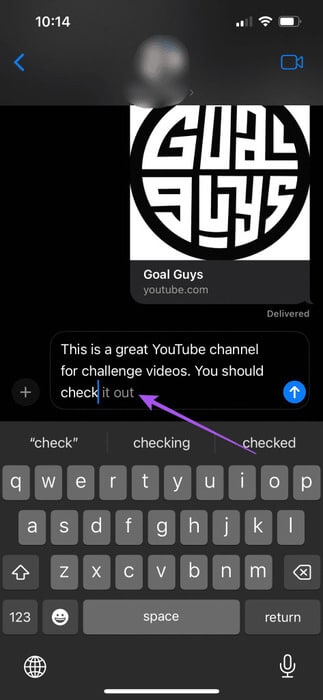
Если вас устраивает предложенный вариант, нажмите пробел на клавиатуре, чтобы воспользоваться им. Это также применимо к iPad. Эта функция использует алгоритмы машинного обучения, чтобы предлагать слова и фразы, которые вы собираетесь ввести. Со временем вы будете получать предложения, основанные на ваших привычках набора текста.
Как отключить встроенный предиктивный ввод текста на iPhone и iPad
Хотя эта функция может ускорить набор текста, некоторых пользователей она может раздражать. Вы можете отключить встроенную функцию предиктивного ввода текста на iPhone или iPad. Вот как это сделать.
Шаг 1: Открыть приложение Настройки на вашем iPhone или iPad.
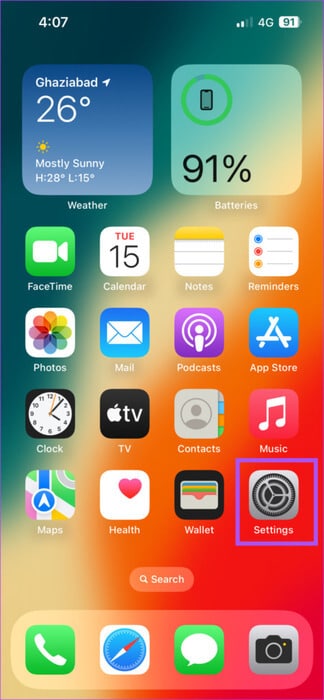
Шаг 2: Прокрутите вниз и коснитесь Год.
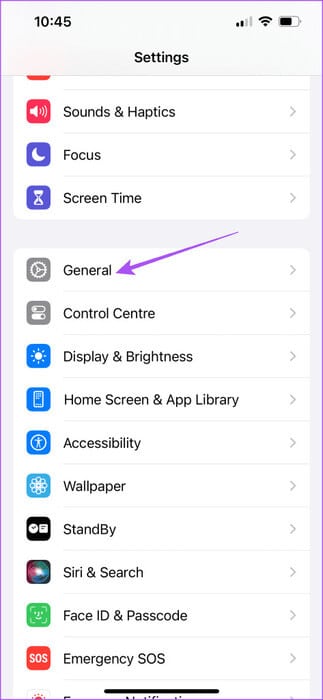
Шаг 3: Выберите вариант клавиатура Нажмите кнопку-переключатель рядом с опцией «Прогнозирование», чтобы отключить функцию.
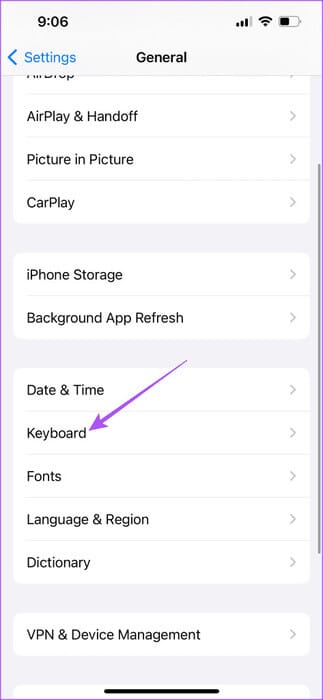
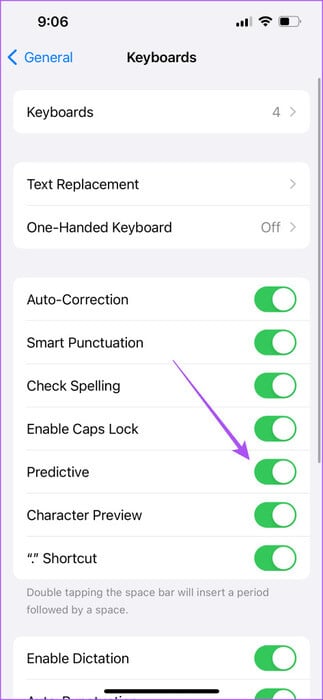
Вы всегда можете выполнить те же действия, чтобы снова включить функцию на своем iPhone или iPad.
Как использовать встроенную функцию предиктивного ввода текста на Mac
Вы можете использовать встроенный предиктивный ввод текста на Mac не только для отправки сообщений, но и для создания заметок и документов в приложении Pages. Как и на iPhone или iPad, вам нужно будет нажать пробел на клавиатуре Mac, чтобы использовать предложенную фразу или слово для завершения предложения.
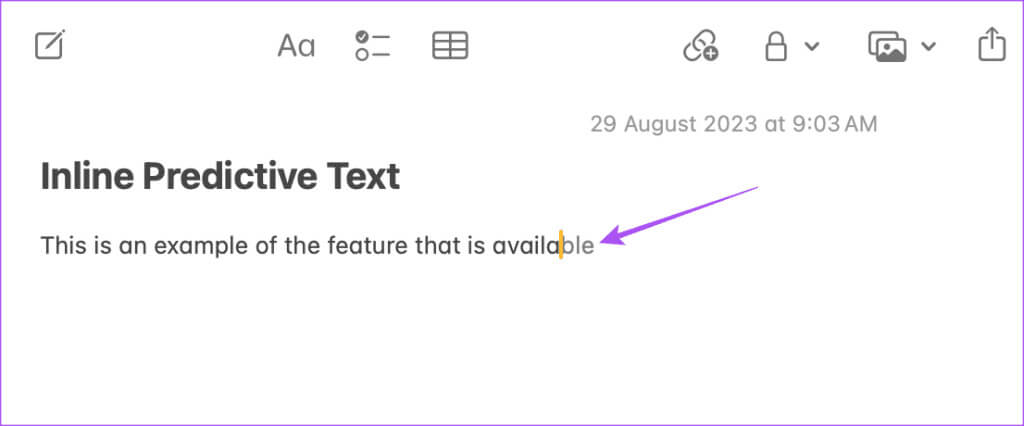
Рекомендации будут совершенствоваться со временем. Кроме того, Apple не будет иметь доступа к тому, что вы вводите. Встроенный предиктивный ввод текста будет работать только на Mac, iPhone и iPad.
Как отключить встроенный предиктивный ввод текста на Mac
Если вас не устраивают текстовые подсказки, вы всегда можете отключить встроенную функцию предиктивного ввода текста на вашем Mac. Вот как это сделать.
Шаг 1: Нажмите сочетание клавиш Command + Пробел, чтобы открыть Поиск Spotlight, И введите Системные настройки, Затем нажмите Вернуть.
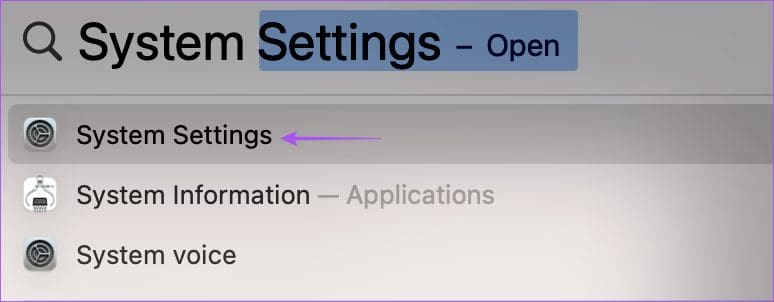
Шаг 2: Прокрутите вниз левое меню и нажмите клавиатура.
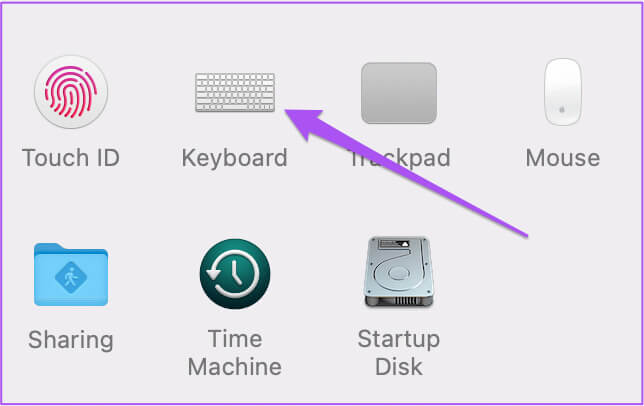
Шаг 3: Прокрутите вниз с правой стороны и нажмите кнопку "Выпускать" следующий за «Источники входных данных».
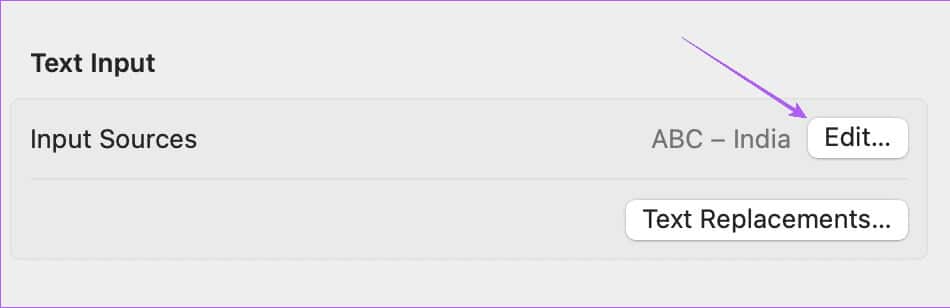
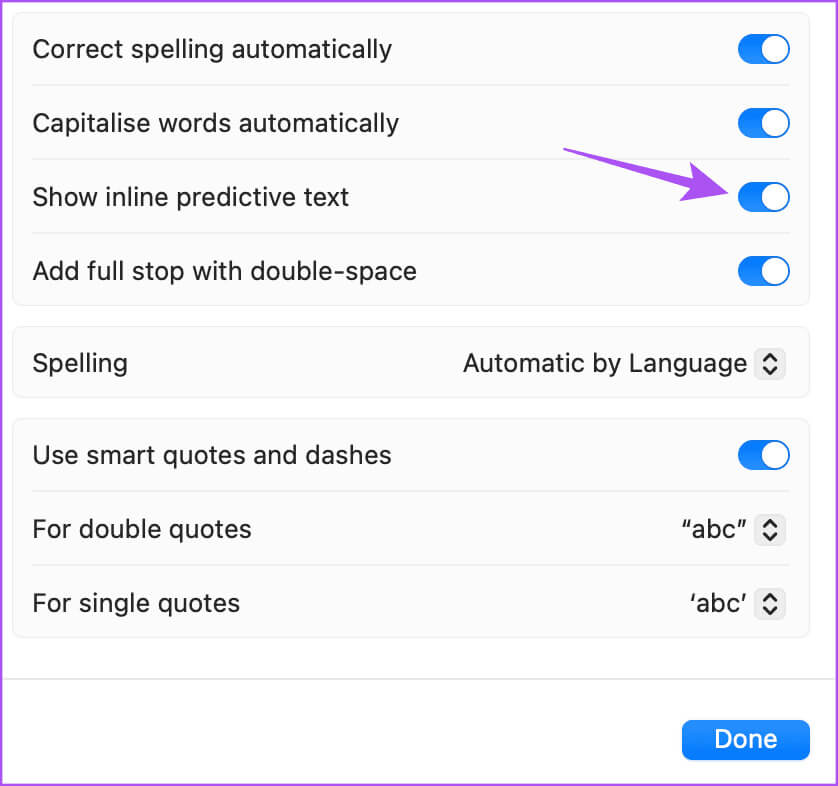
Шаг 5: нажать на Сделанный Внизу и закройте окно.
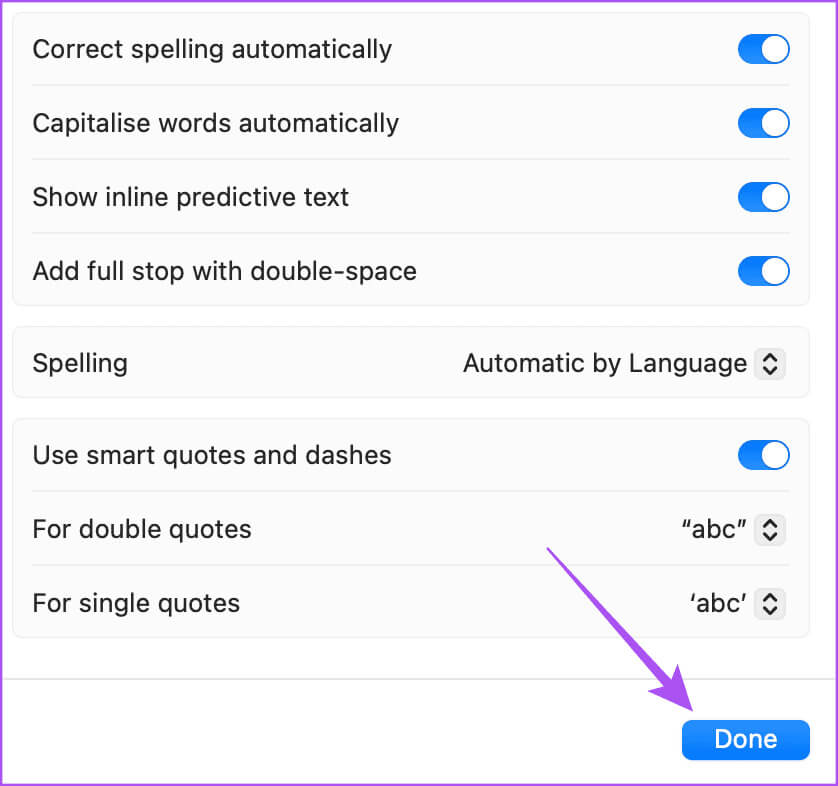
Помимо встроенного предиктивного ввода текста, ознакомьтесь с нашей публикацией, чтобы узнать о: Лучшие настройки клавиатуры, которые стоит попробовать на вашем Mac.
Использовать предиктивный ввод текста
Вы можете включить или отключить встроенную функцию предиктивного ввода текста на вашем устройстве Apple. На момент написания этой статьи эта функция всё ещё находится в разработке и будет совершенствоваться со временем. Эта функция демонстрирует, как Apple движется к внедрению функций ИИ для улучшения пользовательского опыта. Google также догоняет, выпуская новые инструменты ИИ, такие как «Помощь с набором текста». Если вы опытный пользователь Gmail или Google Docs, вы можете Включить функцию «Помощь мне написать» Для устранения творческих барьеров или написания более качественных электронных писем для более чёткой коммуникации. После включения вы также сможете использовать эту функцию в Gmail и Google Docs на iPhone, iPad или Mac.